VirtualBuddy 2.1

VirtualBuddy может виртуализировать macOS 12 и более поздние версии на Apple Silicon с целью предложить функции, полезные разработчикам, которым необходимо тестировать свои приложения на нескольких версиях macOS, особенно на бета-версиях.
Приложение VirtualBuddyGuest
VirtualBuddy автоматически монтирует образ диска с помощью приложения VirtualBuddyGuest при загрузке виртуальной машины под управлением macOS. Чтобы установить приложение VirtualBuddyGuest, просто выберите «Гостевой» диск на боковой панели Finder, затем дважды щелкните значок приложения VirtualBuddyGuest.
VirtualBuddyGuest обеспечивает совместное использование буфера обмена между хостом и гостем, а также автоматическое монтирование общих папок, настроенных для виртуальной машины.
Использование преимуществ APFS
Иногда при попытке что-то сделать в ОС, установленной на одной из виртуальных машин, что-то может сломаться, и потребуется снова полная установка гостевой операционной системы, что доставляет неудобства.
Однако благодаря клонированию APFS вы можете просто скопировать виртуальную машину в папке вашей библиотеки (используя Command + D в Finder), и копия практически не займет дополнительного дискового пространства. Таким образом, вы можете иметь «чистую» копию вашей виртуальной машины, делать с ее дубликатом все, что захотите, а затем выбросить копию и повторно продублировать чистую версию, если что-то сломается.
Совместное использование папок между хостом и виртуальной машиной
Вы можете обмениваться папками с вашего Mac на виртуальную машину и наоборот, используя обычный общий доступ к файлам macOS, который можно настроить в «Системных настройках/Настройки».
Если и виртуальная машина, и хост работают под управлением macOS 13 или более поздней версии, можно напрямую обмениваться папками, настроив их в настройках виртуальной машины в VirtualBuddy перед загрузкой виртуальной машины.
Что нового:
Версия 2.1:
Новые возможности
- VirtualBuddy теперь может импортировать виртуальные машины macOS из UTM; перетащите файл виртуальной машины UTM на значок VirtualBuddy в Dock или щелкните правой кнопкой мыши файл виртуальной машины UTM и выберите “Открыть с помощью > VirtualBuddy” 1
- Новая опция в настройках виртуальной машины macOS позволяет включать или отключать образ диска приложения VirtualBuddyGuest, который автоматически монтируется по умолчанию
- Теперь VirtualBuddy проверяет актуальность образа диска гостевого приложения перед запуском виртуальной машины
- Обновить каталог: используйте сочетание клавиш Command+R или кнопку обновить на панели инструментов, чтобы перезагрузить каталог версий ОС без кэширования; это удобно для просмотра последних версий ОС сразу после выхода новой сборки
- Переработан экран настроек приложения
- Если вы попытаетесь выйти из VirtualBuddy во время работы виртуальных машин, появится диалоговое окно подтверждения.
- Это позволит вам правильно завершить работу с компьютерами перед выходом из системы
- Для установок macOS, требующих обновления файлов поддержки устройств, теперь отображается более четкое предупреждение, а также улучшенные инструкции по обновлению
- Улучшенный пользовательский интерфейс для работы с пустыми или удаленными библиотеками
- Обновлен фоновый режим просмотра библиотеки
- Для новых виртуальных машин Linux теперь по умолчанию используется разрешение экрана 1080p, что упрощает настройку с помощью программы live installers
- Для виртуальных машин Mac и Linux теперь доступна новая предустановка отображения в формате 4K
Если щелкнуть правой кнопкой мыши на уже загруженной версии macOS, появится возможность удалить загруженный IPSW - В миниатюрах виртуальной машины теперь используется размытая версия изображения рабочего стола из гостевой системы
Вам потребуется приложение VirtualBuddyGuest, установленное на гостевой системе - Когда вы создаете новую виртуальную машину из каталога в приложении, она запускается с изображения рабочего стола по умолчанию для этой версии
- Виртуальные машины, созданные ранее и имевшие миниатюры на основе скриншотов, теперь по умолчанию будут использовать резервную миниатюру VirtualBuddy
Улучшения и исправления ошибок
- Устранена проблема с компоновкой в окне виртуальной машины
Переименование образов восстановления, загруженных с помощью VirtualBuddy, больше не приводит к повторной загрузке той же версии операционной системы во время установки - Если библиотека VirtualBuddy находится на съемном носителе, а диск не подключен при запуске приложения, оно уведомит вас об этом, а не отобразит пустую библиотеку. Библиотека загрузится автоматически после подключения диска
- Исправлен сбой, возникавший при переключении окна виртуальной машины на полноэкранный режим в macOS Tahoe
- Если загрузка или установка завершились неудачно, теперь вы можете вернуться к процессу установки, чтобы изменить большинство параметров, включая выбор версии ОС и конфигурацию виртуальной машины
- Улучшены отчеты об ошибках при неудачной загрузке образа для восстановления из-за ошибок HTTP или поврежденных образов для восстановления во время установки
- Устранена проблема, из-за которой нажатие кнопки return с выделенным полем имени виртуальной машины неправильно вызывало сообщение об ошибке, даже если имя не было изменено
Снимки экрана:
- Версия: VirtualBuddy 2.1
- Разработчик: Buddy Software LTD
- Системные требования: macOS 13.0 и новее
- Язык интерфейса: Английский
- Таблетка: Не требуется
- Размер: 17.18 MB
- visit official website

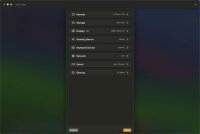
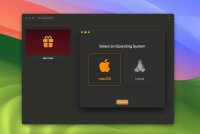
Посетители, находящиеся в группе Гости, не могут оставлять комментарии к данной публикации.